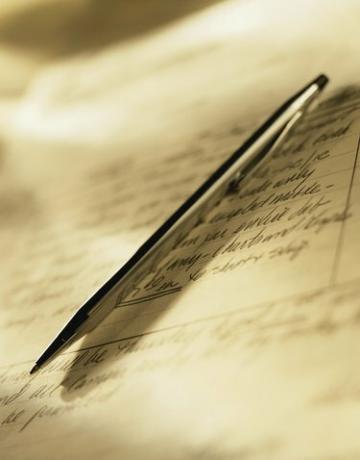
Å skrive med musen i Microsoft Word kan imitere tekst skrevet for hånd.
Bildekreditt: klarnetci/iStock/Getty Images
Å legge til håndskrift i et brev eller notat gir det et mer personlig preg. Dessverre tar folk seg sjelden tid til å skrive et brev siden datamaskiner og tekstbehandlere er så tilgjengelige. Microsoft Word 2013 inkluderer en tegnefunksjon som lar deg simulere håndskrevne bokstaver hvor som helst på siden. Hvis datamaskinen din har en pekepenn, kan du bruke den som en penn i stedet for musen for å gjøre det lettere å etterligne den faktiske håndskriften din.
Trinn 1
Start Microsoft Word og klikk "Fil" og "Åpne" hvis du vil legge til håndskrift til et eksisterende dokument. Velg filen din og trykk "Enter" eller klikk "Åpne" for å åpne den. Velg "Sett inn" fra den øverste menylinjen og velg "Shape". Velg "Skrible"-verktøyet for å endre markøren til en blyant som du kan tegne.
Dagens video
Steg 2
Flytt musepekeren til punktet der du vil begynne å tegne. Klikk og hold venstre knapp mens du drar musen for å håndskrive teksten. Slipp knappen når du er ferdig med å skrive. Du må kanskje trene på å skrive med musen flere ganger før du føler deg like komfortabel som du ville gjort med en penn. Det kan også være nyttig å håndskrive teksten på et stykke papir og spore skriften med musen mens du tegner i Word.
Trinn 3
Juster plasseringen av den håndskrevne utgangen slik du ønsker. Du vil se en kontur rundt formen og flere firkanter på nøkkelpunkter rundt omkretsen. Du kan også endre skriftfargen ved å velge "Shape Outline"-alternativet under "Tegneverktøy"-menyen. Hvis du trenger å endre størrelsen på formen, drar du en av rutene rundt omkretsen av teksten til den når riktig størrelse.
Tips
Du kan tilpasse dokumentet enda mer for å få det til å se ut som om du faktisk har skrevet teksten for hånd. Juster venstre marg hver linje separat slik at ordene ikke starter på nøyaktig samme sted hver gang. Varier linjeavstanden for å gi dokumentet et mindre ensartet utseende. Folk er sjelden i stand til å skille mellom skriftene sine med nøyaktig samme avstand mellom hver linje. Du vil imidlertid ikke gå overbord med disse justeringene og få dokumentet til å se for fillete ut. Gjør subtile endringer bare for å fjerne det datastyrte utseendet på siden.
I stedet for å bruke musen som et erstatningsskriveinstrument, kan du bruke en av håndskriftskriftene som følger med MS Word 2013, for eksempel French Script eller Lucida Handwriting.



